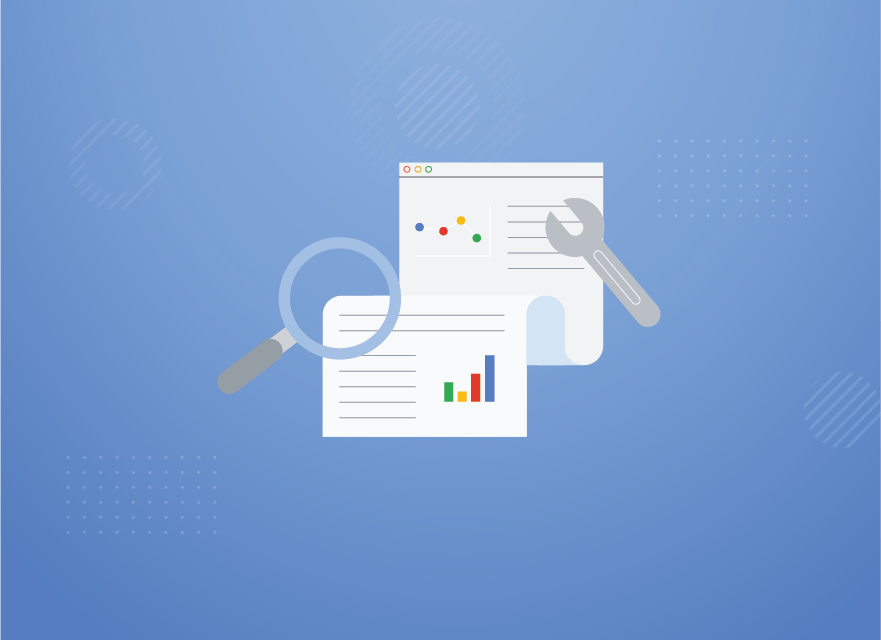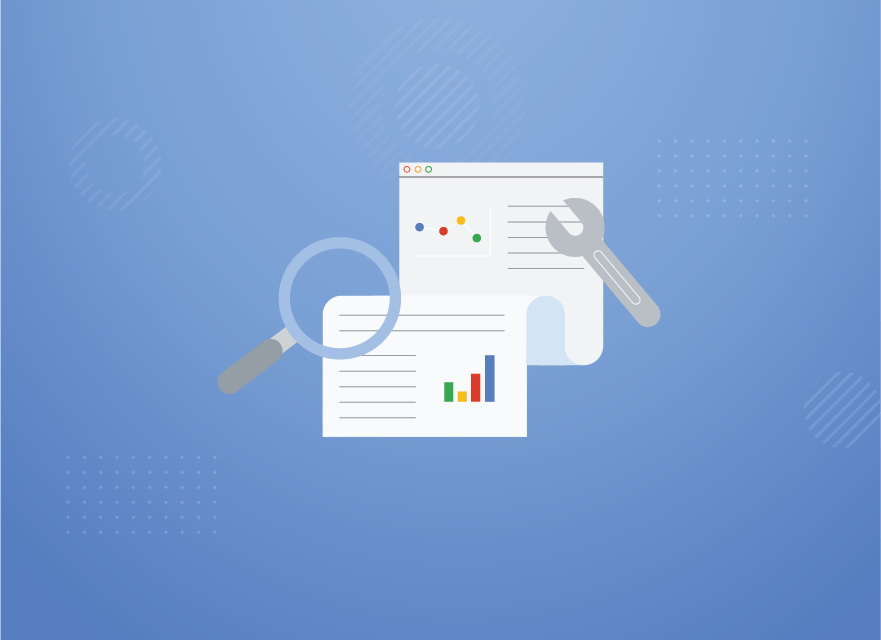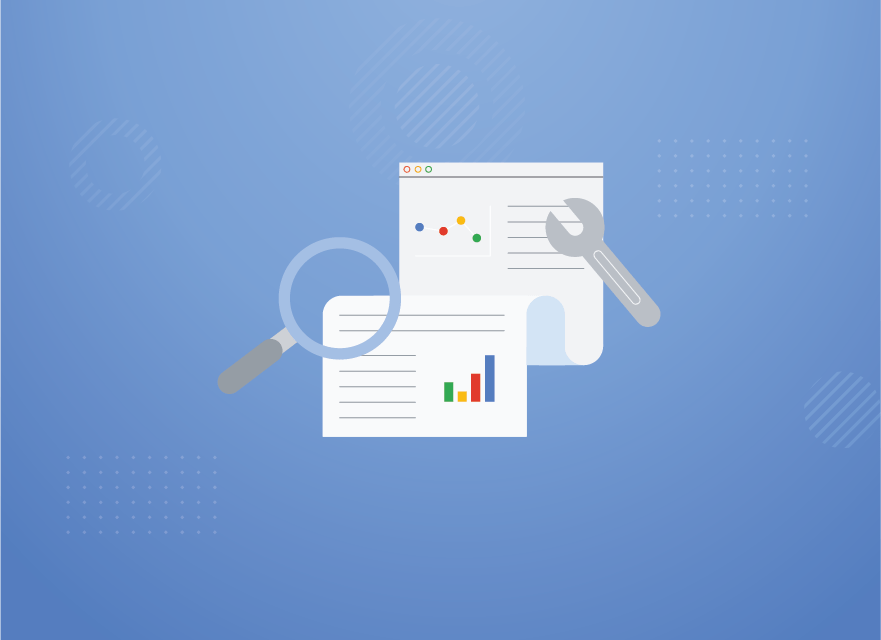نصب و راه اندازی گوگل آنالیتیکس 4
نصب و راه اندازی گوگل آنالیتیکس 4 برای سایت خود یکی از بهترین راه ها برای دنبال کردن رفتار کاربران و بهبود عملکرد وب سایت شما است. گوگل آنالیتیکس 4 یک نسخه جدید از ابزار تحلیل وب محبوب گوگل است که با قابلیت های جدیدی مانند اندازه گیری رویداد های خودکار، پشتیبانی از دستگاه های مختلف و دیدگاه های بر پایه کاربر، به شما کمک می کند تا بهتر بفهمید که چگونه مخاطبان شما با سایت شما ارتباط برقرار می کنند.
تحلیل و آنالیز کردن سایت و به ویژه آنالیز رفتار کاربرانی که وارد سایت می شوند و اقداماتی که انجام می دهند، اهمیت زیادی دارد. در واقع هر کارشناس سئو با بررسی و آنالیز رفتار کاربران در سایت می تواند از عملکرد سایت خود و اطمینان حاصل کردن از ویژگی های مطلوب آن اطمینان حاصل کند. به همین دلیل یکی از مهم ترین اقداماتی که باید کارشناس سئو انجام دهد، نصب و راه اندازی گوگل آنالیتیکس 4 برای سایت مورد نظر است. به همین منظور در ادامه این مطلب به آموزش نصب گوگل آنالیتیکس 4 می پردازیم.
فعال کردن اکانت برای نصب گوگل آنالیتیکس 4
برای فعال کردن اکانت جهت نصب گوگل آنالیتیکس 4 برای سایت مورد نظر، عبارت Google Analytics 4 را سرچ کرده و روی اولین لینکی که مشاهده می کنید، کلیک کنید. با وارد شدن به صفحه Google Analytics 4، و در صفحه اصلی روی گزینه Admin کلیک کنید.
پس از آن یک گزینه به نام Create Account مشاهده می کنید. با کلیک روی این گزینه می توانید یک اکانت برای خودتان و جهت تحلیل سایت مورد نظر بسازید. اما در صورتی که تاکنون اکانت دمو گوگل آنالیتیکس 4 را نداشته اید و همچنین تاکنون وارد Google Analytics 4 نشده اید، ابتدا یک اکانت Gmail بسازید چون باید برای ثبت نام از آن استفاده کنید.
سپس عبارت Analytics را سرچ کنید تا صفحه اصلی را مشاهده کنید. پس از آن یک گزینه به نام Start مشاهده می کنید که با کلیک روی آن می توانید Account فعال بسازید.
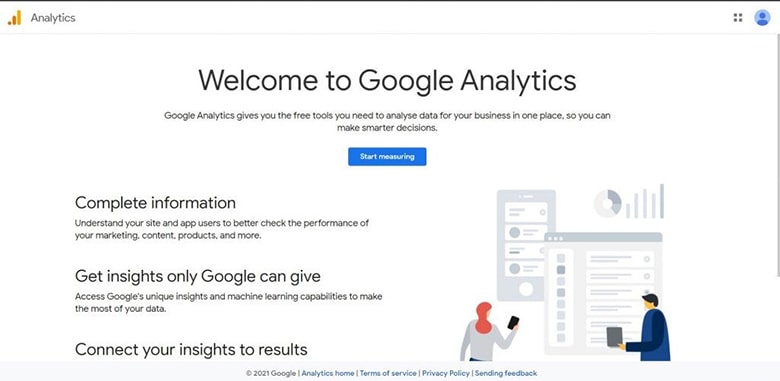
در صورتی که از قبل اکانت Gmail خود را به گوگل معرفی کرده باشید، با صفحه زیر روبرو خواهید شد.
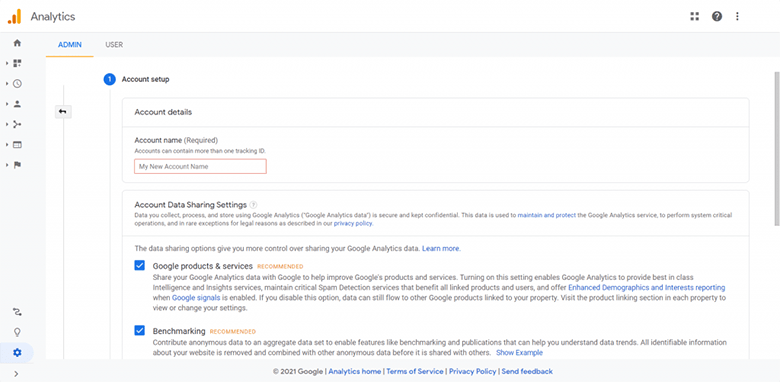
سپس در کادر مشخص شده، اسم اکانت را Run کنید. برای این کار توصیه می شود اسم سایت را وارد کنید تا زمان مدیریت کردن سایت های مختلف، با مشکل مواجه نشوید. پس از اسکرول کردن صفحه چند گزینه وجود دارد که با کلیک روی هر گزینه و انتخاب آن می توانید گزارش های مختلف را انتخاب و سپس برای تحلیل سایت از آن استفاده کنید. برای مشاهده همه گزارش ها، همه تیک ها را فعال کرده و سپس روی گزینه Next کلیک کنید.
با کمی اسکرول کردن نیز، یک گزینه دیگر به نام Property Name وجود دارد که لازم است اسم سایت را در آن وارد کنید.

همچنین در این قسمت همان طور که مشاهده می کنید، در قسمت Reporting Time Zone، محدوه جغرافیایی یعنی ایران را انتخاب کنید. در ادامه نیز باید اطلاعات کامل بیزنس و گستردگی آن را تعیین نمایید.
در این قسمت گزینه های مختلفی وجود دارد که باید دسته بندی شغل و تجارت خود را در آن انتخاب نمایید. همچنین اندازه کسب و کارتان که یکی از گزینه های Small، Medium، Large، یا Very Large را انتخاب نمایید. در این قسمت تعداد کارمندان درج شده و بر این اساس می توانید وسعت کسب و کارتان را مشخص کنید.
یکی از گزینه های مهم دیگر در این قسمت این است که به چه منظور می خواهید گوگل آنالیتیکس 4 را نصب کنید؟

در ادامه گزینه های مختلفی وجود دارد که بر اساس نیاز یا اطلاعات و گزارش هایی که برای تحلیل سایت به آن نیاز دارید، می توانید همه موارد یا یک مورد را انتخاب کنید و سپس روی گزینه Create کلیک نمایید. در ادامه نیز قوانین گوگل آنالیتیکس 4 را مشاهده می کنید که باید آن ها را انتخاب و تایید نمایید.

پس از انجام این مراحل اکانت Google Analytics برای شما ساخته می شود. در ادامه نیز یک صفحه مشاهده می کنید که در آن باید نوع پلتفرم خود را انتخاب نمایید که شامل اندروید، وب سایت، یا IOS است.
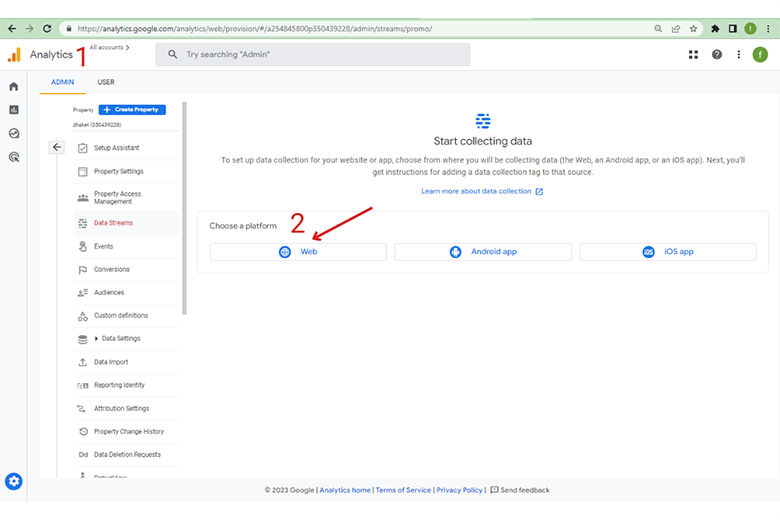
در کادر بالای صفحه در قسمت Stream Name نام و آدرس سایت را درج کنید. نکته مهمی که در این قسمت باید مد نظر داشته باشید، این است که در این قسمت ایونت (Event) و مواردی که به صورت اتوماتیک مورد بررسی قرار می دهد را مشاهده می کنید. در صورتی که به این اطلاعات نیازی ندارید، می توانید تیک فعال این قسمت را غیر فعال کرده و همچنین با کلیک روی گزینه تنظیمات، هر گونه تنظیمات و گزارش هایی را که نیاز دارید، انتخاب کنید.
پس از آن، روی گزینه Create Stream کلیک نمایید. با انجام این مراحل، گوگل آنالیتیکس 4 برای اکانت مورد نظر شما ساخته شده است. نکته مهم در این قسمت این است که باید حداقل 48 ساعت از نصب گوگل آنالیتیکس 4 گذشته باشد تا بتواند اطلاعات و گزارش های خوب و مناسبی را نمایش دهد.
در برخی موارد نیز ممکن است که پس از گذشت چند روز اطلاعاتی در این ابزار نمایش ندهد. این موضوع به این دلیل است که گوگل تصمیم می گیرد پس از چند روز اطلاعات و گزارش هایی را به شما ارائه کند یا خیر؟ چون بر اساس استراتژی گوگل، گوگل حداقل هایی از تعداد کاربران، تعداد بازدید و تعداد داده را در نظر دارد که پس از وارد شدن تعداد کاربران مورد نظر، می تواند گزارش های مختلف را نمایش دهد.
چنانچه قصد یادگیری و آموزش ویدیویی گوگل آنالیتیکس را دارید، می توانید از آموزش های رایگان آکادمی کلیک اول استفاده کنید.
متصل کردن گوگل آنالیتیکس 4 به گوگل تگ منیجر
یکی از بهترین ویژگی های گوگل آنالیتیکس 4 این است که می توانید در صورت لزوم آن را به Google Tag Manager نیز متصل کنید. برای این کار پس از این که مراحل بالا را به صورت کامل انجام دادید، یک صفحه به شما نمایش می دهد که شامل دو گزینه Stream ID و Measurement ID است.
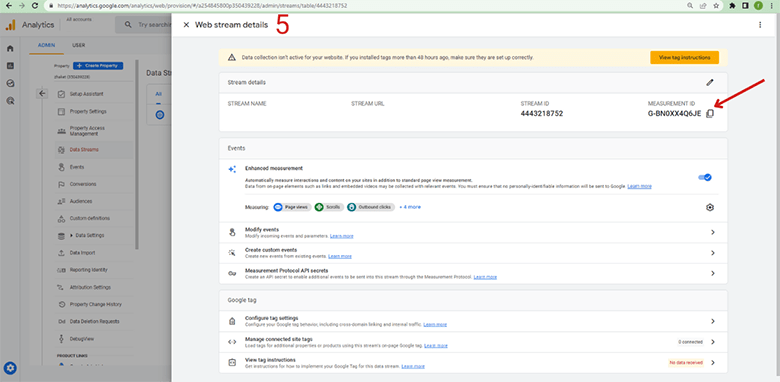
با کلیک روی گزینه Measurement ID، این کد کپی شده و می توانید آن را در گوگل تگ منیجر Paste کنید.
با اسکرول کردن این صفحه نیز می توانید برخی از Event ها را مشخص و مدیریت کرده و همچنین Event های جدید بسازید.
متصل کردن سایت به Site Leader
یکی از گزینه ها و قابلیت های دیگر Google Analytics این است که با کلیک روی گزینه View Tag Instruction، می توانید وب سایت خود را به Site Leader های موجود در گوگل آنالیتیکس 4 متصل نمایید. همچنین در صورتی که سایت ها را در این صفحه مشاهده نمی کنید، با کلیک روی گزینه Install Manually، سایت های لیدر را به صورت دستی اضافه کنید.
با کلیک روی این گزینه می توانید تگ هایی که باید به سایت اضافه شود را مشاهده کنید. چون قسمت هایی که باید این تگ ها افزوده شده و قرار گیرد که شامل Head ،Body و … را تعیین می شود. همچنین توصیه می شود که افزودن کدها را به عهده Web Developer بسپارید.
در صورتی که ندانید این کدها را باید کجا درج کنید، ممکن است به طور کلی ساختار سایت به هم بریزد. علاوه بر این، توصیه می شود که قبل از افزودن هر گونه کدی، از سایت خود Backup بگیرید.
نحوه افزودن کد به سایت
در صورتی که دانش کافی برای تسلط و استفاده از وردپرس را دارید، می توانید کدهای سایت لیدر مورد نظر را کپی کرده و در سایت وردپرسی خود بارگذاری کنید. برای این کار باید ابتدا افزونه insert header and footer را نصب نمایید. سپس وارد وردپرس شده و در قسمت پیشخوان روی گزینه Code Snippet کلیک کنید تا افزونه Insert Header And Footer را پیدا کنید.
سپس در قسمت Header، کدی که کپی کرده اید را Paste کرده و سپس روی گزینه Save Change را انتخاب نمایید. پس ازدرج شدن این کدها، کدها در جای مناسب قرار می دهد.
گوگل آنالیتیکس 4 روی سایت نصب شده یا خیر؟
برای این که اطمینان حاصل کنید که آیا گوگل آنالیتیکس 4 روی سایت نصب شده یا خیر؟ سایت را باز کنید و سپس روی یک قسمت خالی راست کنید نمایید و سپس گزینه Inspect را انتخاب کنید. در صورتی که کدها به سایت اضافه شده باشد، این کدها را می توانید در قسمت Header سایت مشاهده کنید.